Cum să remediați problema de bootloop Android 13
Miscelaneu / / April 29, 2023
În timp ce Android 13 arată impresionant și rafinat, nu toți au aceeași experiență. Utilizatorii se confruntă cu problema bootloop-ului pe telefonul lor Android 13, unde dispozitivul repornește în mod repetat și nu se întoarce niciodată la ecranul de pornire. După ce sigla producătorului apare pe ecran, dispozitivul repornește din nou și nu trece de ecranul cu sigla companiei. Te confrunți cu aceeași eroare și nu te gândești la nicio soluție? Nu vă faceți griji! Există soluții pentru a remedia problema bootloop-ului pe telefonul dvs. Android 13, pe care le vom analiza în acest articol.
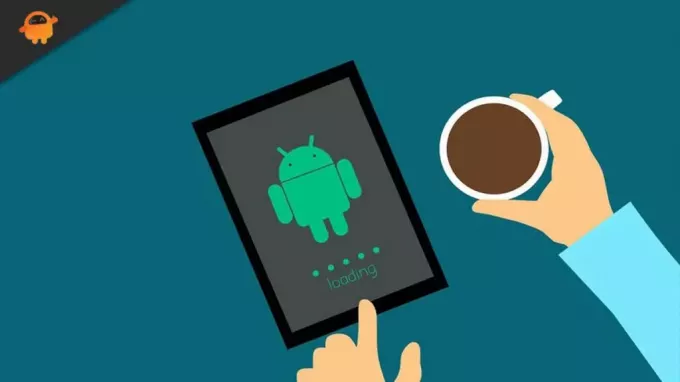
Ar putea exista multe motive pentru care telefonul nu reușește să efectueze o pornire normală. Dacă problema bootloop a apărut după actualizarea dispozitivului la Android 13, este cel mai probabil cauzat de o eroare software. O aplicație proastă de la terți pe telefonul dvs. poate declanșa, de asemenea, multe probleme. Butonul de pornire defect ar putea fi și motivul.
Conținutul paginii
-
Cum să remediați problema Bootloop pe telefonul dvs. Android 13
- Soluția 1: Forțați repornirea telefonului
- Soluția 2: Verificați butonul de pornire
- Soluția 3: Activați modul sigur
- Soluția 4: Scoateți cardul SD
- Soluția 5: Resetarea din fabrică a telefonului
- Concluzie
Cum să remediați problema Bootloop pe telefonul dvs. Android 13
Mai jos sunt soluții comune pentru a remedia problema bootloop-ului pe telefonul dvs. Android. Testați soluțiile în ordine până când problema este rezolvată.
Soluția 1: Forțați repornirea telefonului
O repornire forțată poate ajuta la rezolvarea problemei bootloop-ului. Șterge memoria, eliminând procesele care rulează în fundal. Ar putea exista un conflict în procese, care sperăm să se rezolve după aplicarea acestei soluții.
Pentru a forța repornirea telefonului, apăsați și mențineți apăsate butoanele de pornire și de volum timp de 15 secunde. Eliberați butoanele și așteptați ca dispozitivul să repornească. Dacă funcționează, grozav! în caz contrar, verificați alte soluții pe care le-am menționat mai jos.
Reclame
Soluția 2: Verificați butonul de pornire
Cei mai mulți dintre noi folosesc o husă de protecție pentru a proteja telefonul de deteriorare sau praf. Dacă utilizați o carcasă bine ambalată, există șansa ca husa să apese constant butonul de pornire sau alte butoane. Prin urmare, ar trebui să îndepărtați carcasa și să verificați dacă problema este rezolvată.
Carcasa de protecție întârzie, de asemenea, capacitatea telefonului de a se răci atunci când este supraîncălzit. Am văzut în multe cazuri că dispozitivul începe să se comporte anormal atunci când este supraîncălzit. Prin urmare, dacă și dispozitivul dvs. este încălzit, scoateți carcasa și lăsați telefonul până când nu se răcește. Apoi, apăsați și mențineți apăsat butonul de pornire timp de 5 secunde și verificați dacă problema bootloop-ului a fost rezolvată.
Soluția 3: Activați modul sigur
După cum am menționat mai devreme, o aplicație terță parte poate declanșa, de asemenea, probleme grave pe telefonul dvs. Android. Prin urmare, ar trebui să fiți întotdeauna atenți când instalați astfel de aplicații. Deoarece dispozitivul dvs. este în starea de bootloop, nu le puteți dezinstala. Dar, datorită funcției Safe Mode, puteți verifica dacă o aplicație terță parte cauzează problema.
Când dispozitivul dvs. pornește în modul Safe, dezactivează toate aplicațiile terțe. Deci, dacă dispozitivul începe să funcționeze bine în acest mod, trebuie să eliminați acea aplicație terță parte de pe telefon. Puteți să resetați telefonul doar din fabrică pentru a elimina acele aplicații. Vom vorbi despre asta mai târziu în acest articol.
Reclame
Pentru a intra în Modul sigur, apăsați butonul de reducere a volumului în timp ce pornește. Dispozitivul ar trebui să pornească în modul sigur.
Soluția 4: Scoateți cardul SD
Un card SD corupt sau un fișier corupt de pe cardul SD poate duce la multe probleme. Pentru a afla dacă cardul SD este sursa problemei, scoateți-l din telefon. Dacă telefonul pornește normal, ar trebui să obțineți un nou card SD. Sari peste acest pas dacă telefonul tău nu are un card SD.
Soluția 5: Resetarea din fabrică a telefonului
Dacă telefonul dvs. încă se confruntă cu problema bootloop-ului, o resetare din fabrică pare cea mai eficientă soluție. Înainte de a continua, vă rugăm să rețineți că această metodă elimină toate datele de pe telefon, fotografiile, videoclipurile, documentele, aplicațiile instalate etc. Prin urmare, faceți o copie de rezervă completă a telefonului dvs.
Reclame
Urmați acești pași pentru a reseta telefonul la setările din fabrică:
- În timp ce telefonul este oprit, apăsați și mențineți apăsate butoanele de pornire și de reducere a volumului timp de 15 secunde.
- Telefonul ar trebui să pornească în modul de recuperare.
- Utilizați butoanele de volum de pe ecranul Mod de recuperare pentru a naviga la Șterge datele / setările din fabrică opțiune.
- Apăsați butonul de pornire pentru a selecta opțiunea de resetare din fabrică.
- Când ați terminat, utilizați butoanele de volum pentru a naviga la Restartati acum.
- Acum, apăsați butonul de pornire pentru a reporni dispozitivul.
Concluzie
Problema bootloop-ului este întotdeauna frustrantă. Din fericire, există modalități de a remedia problema pe care le-am acoperit în acest articol. Sper că puteți remedia problema bootloop-ului pe telefonul dvs. Android 13. Ce metodă a făcut trucul pentru tine? Spune-ne gândurile tale în comentariile de mai jos.



